win10连接过的wifi win10查看保存的wifi密码
在日常生活中,我们经常会连接各种Wi-Fi网络,包括家里的、公司的、咖啡馆的等等,有时候我们可能会忘记某个Wi-Fi的密码,而又不方便询问他人。这时Win10系统提供了一个很方便的功能,可以让我们查看并保存曾经连接过的Wi-Fi密码。通过这个功能,我们可以轻松地找回我们需要的Wi-Fi密码,保证我们的网络连接畅通无阻。让我们一起来了解一下如何使用Win10来查看保存的Wi-Fi密码吧!
具体步骤:
1.右键单击开始按钮,选择命令提示符(管理员)左键点击
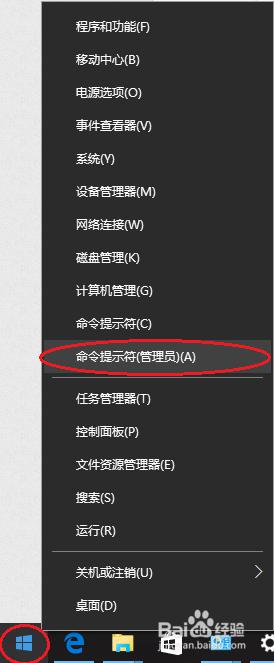
2.打开命令提示符(管理员)界面,输入命令 netsh wlan show profile
点击回车执行,显示以前连接并记录过的所有wifi配置
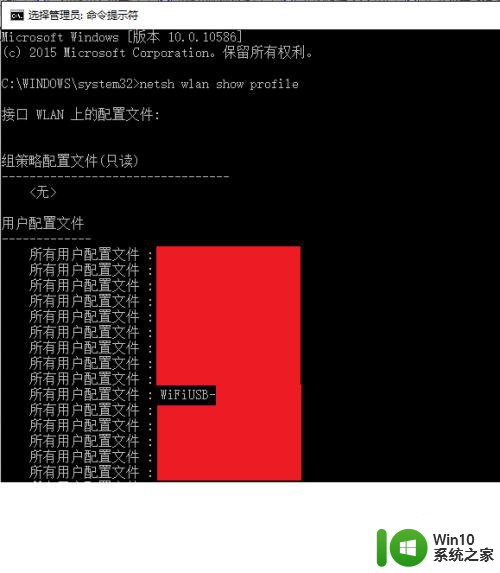
3.选择想要查询的wifi,输入命令 netsh wlan export profile name="所选wifi名称" folder=. key=clear
点击回车执行,配置信息自动保存到“系统安装盘的 windows/system32文件夹”下
注:不要修改命令中的folder参数,若是改到其他位置可能导致输出文件中的密码为加密后的而不是明文的

4.打开文件资源管理器(此电脑),进入C:\windows\system32文件夹,并定位到文件 WLAN-所选wifi名称.xml
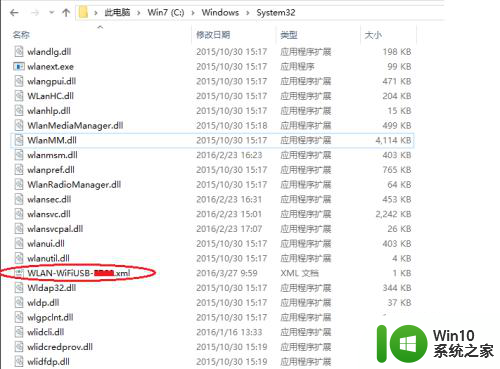
5.右键选择打开方式用文本文件或浏览器打开,找到以下位置即为所选wifi的密码
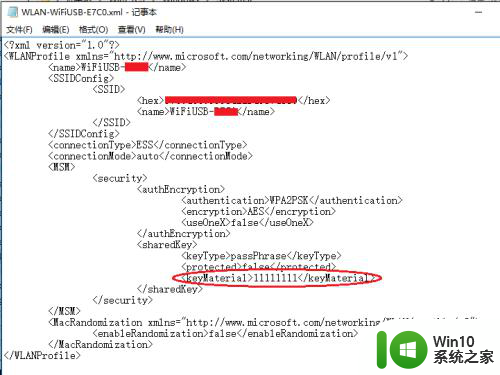
以上就是win10曾连接过的wifi的全部内容,如果您遇到相同的问题,可以参考本文中介绍的步骤来进行修复,希望这些信息能对您有所帮助。
win10连接过的wifi win10查看保存的wifi密码相关教程
- win10查看wifi密码的方法 win10如何查看连接的wifi密码
- win10查看已经连接wifi密码的方法 win10已连接wifi怎么看密码
- win10查看wifi密码的方法 win10怎么查看已连接wifi的密码
- win10查看已连接wifi密码的方法 win10怎么查wifi密码
- 如何查看win10无线网密码 如何在Win10中查看已连接WiFi的密码
- win10怎么找到已连接wifi的密码 如何在win10中查找已保存的wifi密码
- win10命令行查看wifi密码 win10连接wifi需要输入密码
- win10电脑忘记wifi密码恢复方法 如何在win10电脑上查看已连接过的wifi密码
- win10怎么查看wifi的密码 win10查看wifi密码的步骤
- win10电脑上如何查看已连接wifi的密码 电脑怎样获取已连接wifi的密码(win10系统)
- win10如何查看wifi密码 win10查看wifi密码的方法
- win10查看明文密码的方法 win10如何找回保存的明文密码
- 蜘蛛侠:暗影之网win10无法运行解决方法 蜘蛛侠暗影之网win10闪退解决方法
- win10玩只狼:影逝二度游戏卡顿什么原因 win10玩只狼:影逝二度游戏卡顿的处理方法 win10只狼影逝二度游戏卡顿解决方法
- 《极品飞车13:变速》win10无法启动解决方法 极品飞车13变速win10闪退解决方法
- win10桌面图标设置没有权限访问如何处理 Win10桌面图标权限访问被拒绝怎么办
win10系统教程推荐
- 1 蜘蛛侠:暗影之网win10无法运行解决方法 蜘蛛侠暗影之网win10闪退解决方法
- 2 win10桌面图标设置没有权限访问如何处理 Win10桌面图标权限访问被拒绝怎么办
- 3 win10关闭个人信息收集的最佳方法 如何在win10中关闭个人信息收集
- 4 英雄联盟win10无法初始化图像设备怎么办 英雄联盟win10启动黑屏怎么解决
- 5 win10需要来自system权限才能删除解决方法 Win10删除文件需要管理员权限解决方法
- 6 win10电脑查看激活密码的快捷方法 win10电脑激活密码查看方法
- 7 win10平板模式怎么切换电脑模式快捷键 win10平板模式如何切换至电脑模式
- 8 win10 usb无法识别鼠标无法操作如何修复 Win10 USB接口无法识别鼠标怎么办
- 9 笔记本电脑win10更新后开机黑屏很久才有画面如何修复 win10更新后笔记本电脑开机黑屏怎么办
- 10 电脑w10设备管理器里没有蓝牙怎么办 电脑w10蓝牙设备管理器找不到
win10系统推荐
- 1 番茄家园ghost win10 32位官方最新版下载v2023.12
- 2 萝卜家园ghost win10 32位安装稳定版下载v2023.12
- 3 电脑公司ghost win10 64位专业免激活版v2023.12
- 4 番茄家园ghost win10 32位旗舰破解版v2023.12
- 5 索尼笔记本ghost win10 64位原版正式版v2023.12
- 6 系统之家ghost win10 64位u盘家庭版v2023.12
- 7 电脑公司ghost win10 64位官方破解版v2023.12
- 8 系统之家windows10 64位原版安装版v2023.12
- 9 深度技术ghost win10 64位极速稳定版v2023.12
- 10 雨林木风ghost win10 64位专业旗舰版v2023.12